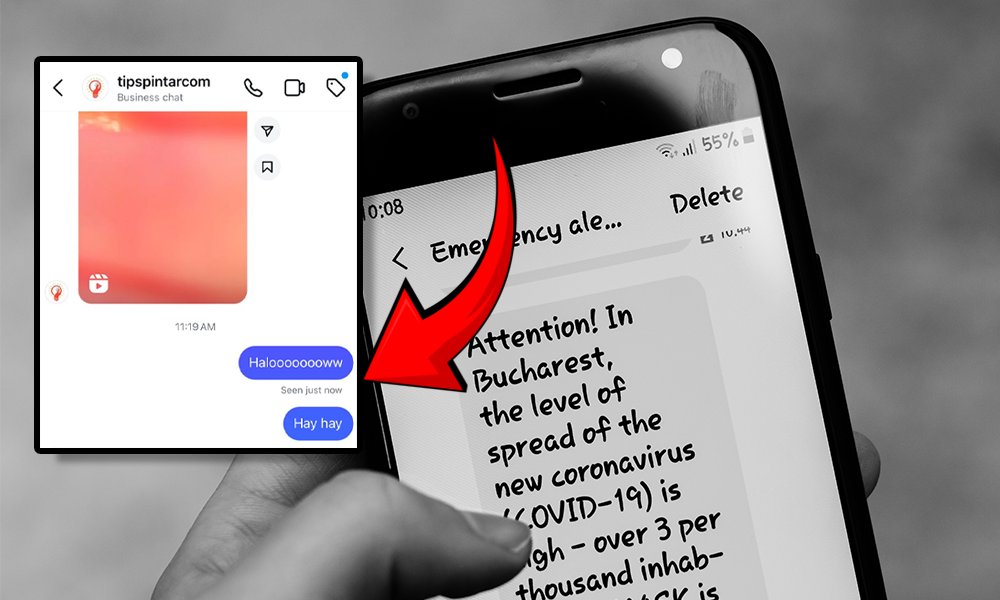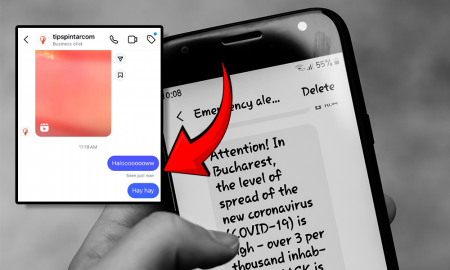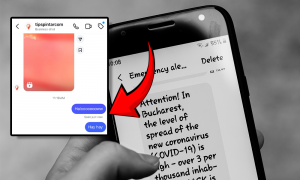Zaman sekarang orang lebih senang mencari tempat tongkrongan yang terdapat WiFi. Yap! Karena dengan menggunakan WiFi kamu bisa menghemat kuota internet agar tidak boros.
Nah, untuk menikmati layanan WiFi di laptop, terlebih dahulu kamu harus mengaktifkan WiFi di laptop dulu ya gaes, dengan begitu kamu bisa berselancar di internet menggunakan WiFi!
Lantas, bagaimana ya jika ingin mengetahui password WiFi yang sudah connect? Tenang, ada cara melihat password WiFi yang sudah terkoneksi. Penasaran? Yuk, langsung disimak aja!
Lupa Password WiFi? Gini Cara Mengetahui Password yang Tersambung!
Nah, kali ini kami akan mengulas cara mengetahui password WiFi yang sudah terhubung. Jadi, simak baik-baik yaa gaes..
1. Cara Mengetahui Password yang Tersimpan Melalui Taskbar
- Pertama, kamu buka ‘Control Panel‘ di laptop kamu.
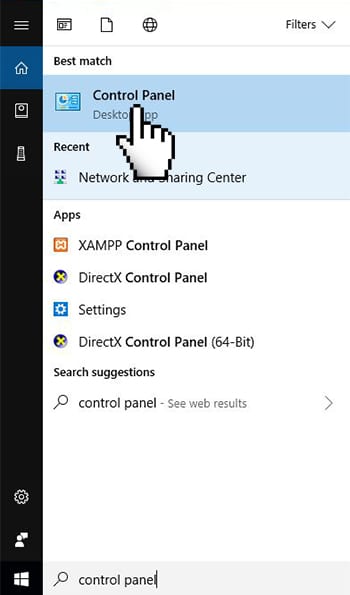
Buka Control Panel
- Kedua, setelah itu klik ‘Network and Internet‘.
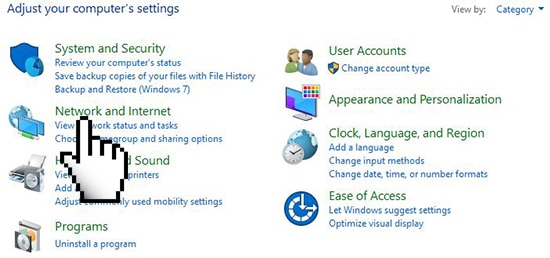
Pilih Network and Internet
- Ketiga, lalu kamu klik koneksi WiFi yang kamu gunakan.
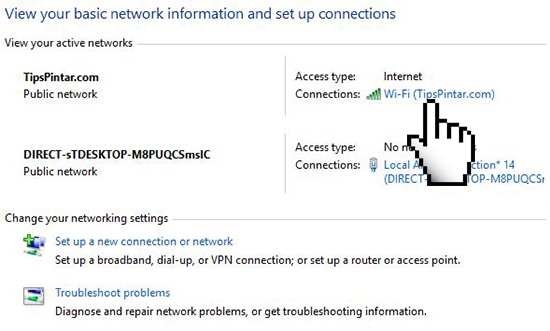
Pilih Koneksi WiFi yang Digunakan
- Keempat, kemudian pada WiFi status kamu klik tombol ‘Wireless Properties‘.
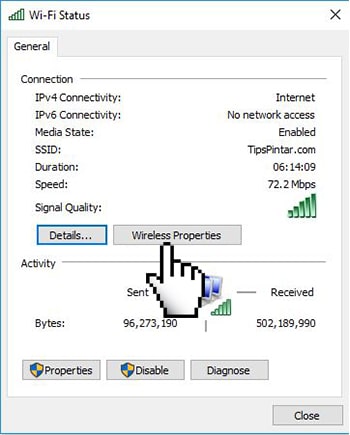
Pilih Wireless Properties
- Keenam, setelah itu pada device Wireless Network Properties kamu klik tab ‘Security‘.
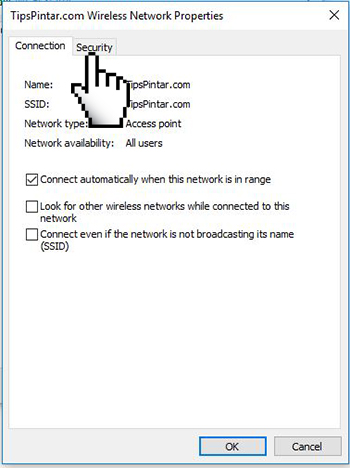
Pilih Security
- Kelima, setelah itu kamu centang atau check list untuk mengaktifkan fitur ‘Show Characters‘.
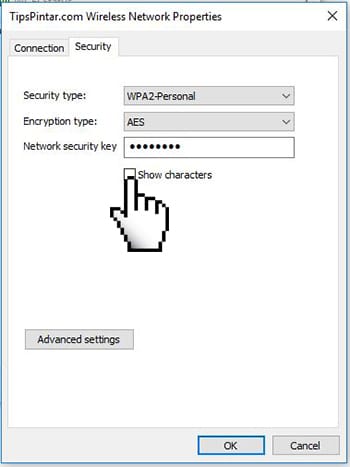
Aktifkan Fitur Show Characters
- Keenam, selanjutnya akan muncul password WiFi yang sudah terhubung dengan laptop kamu
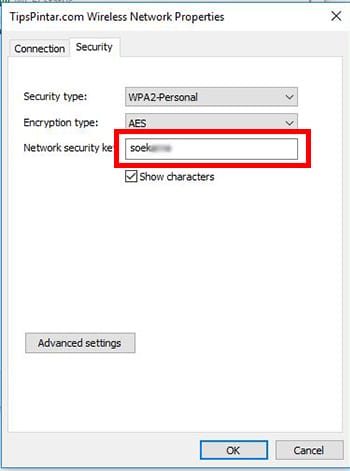
Password yang Terhubung dengan Laptop
Baca Juga: Cara Melihat Password WiFi Orang Lain di Android (100% Berhasil)
2. Cara Mengetahui Password yang Tersimpan Melalui CMD
- Pertama, kamu harus membuka fitur Run dengan tekan tombol ‘Windows + R‘ pada keyboard > Kemudian ketik ‘CMD‘ dan klik tombol ‘OK‘.
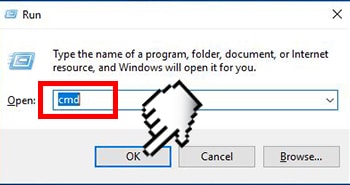
Ketik ‘CMD’
- Kedua, setelah itu ketik ‘netsh wlan show profile nama wifi yang kamu gunakan key=clear‘. Contohnya ‘netsh wlan show profile TipsPintar.com key=clear’ atau seperti contoh gambar berikut ini.
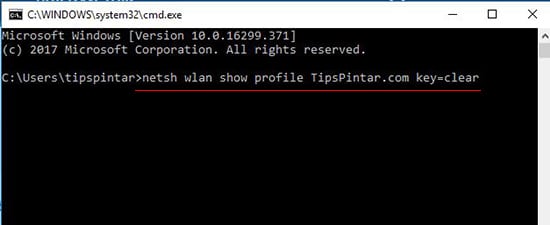
Masukkan Perintah untuk Melihat Password WiFi
- Ketiga, setelah itu akan muncul password WiFi yang sudah tersimpan dengan nama ‘Key Content’ atau seperti gambar berikut ini.
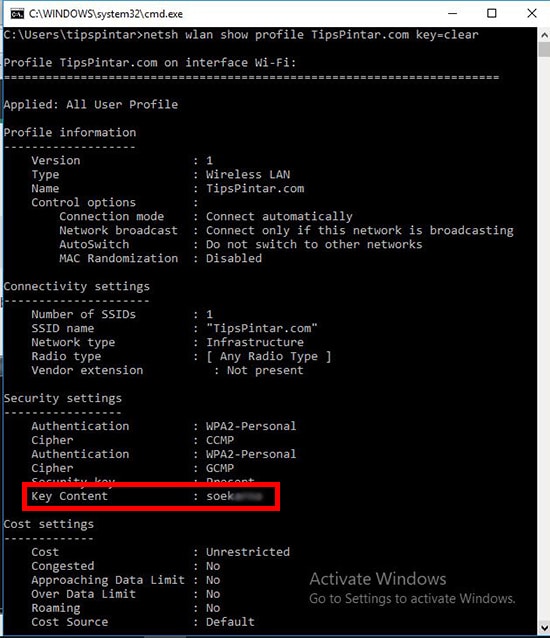
Password yang Terhubung
So, bagaimana sobat pintar? Kamu sudah tau kan cara melihat password WiFi yang terhubung di laptop. Nah, kalau kamu punya kritik dan saran, langsung tulis di kolom komentar bawah sini ya 🙂
Artikel Menarik Lainnya!
- Cara Mengetahui dan Memblokir Pencuri WiFi Kamu di Android
- Ternyata WiFi Berbahaya! Ini 10 Bahaya WiFi yang Jarang Diketahui
- Cara Mempercepat Koneksi WiFi di iPhone (100% Berhasil)
- 6 Hal Bahaya Akibat Menggunakan WiFi Gratis Sembarangan
- Cara Mengetahui Orang yang Menggunakan WiFi Kita di Android
Jangan lupa untuk LIKE kita di Facebook, Follow Twitter dan Instagram TipsPintar.com. Ditambah lagi, biar gak ketinggalan video-video menarik dari kita, jangan lupa Subcribe YouTube Channel TipsPintar.com